

|
WPS是英文Word Processing System(文字处理系统)的缩写。它集编辑与打印为一体,具有丰富的全屏幕编辑功能,而且还提供了各种控制输出格式及打印功能,使打印出的文稿即美观又规范,基本上能满足各界文字工作者编辑、打印各种文件的需要和要求。 在我们平时使用Excel表格时,经常会使用工作表保护这个功能。不过多数情况下我们保护的是整个工作表,那么如果要保护指定区域的话应该如何操作呢?下面我们就来看一下。 首先打开一个Excel表格,我们要保护整个学生成绩的区域: 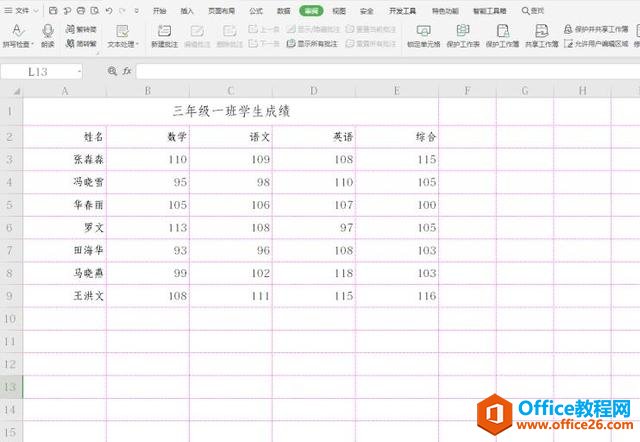 ? ?鼠标点击表格左上角全选整个工作表,再点击工具栏上的【审阅】,将【锁定单元格】取消选中: 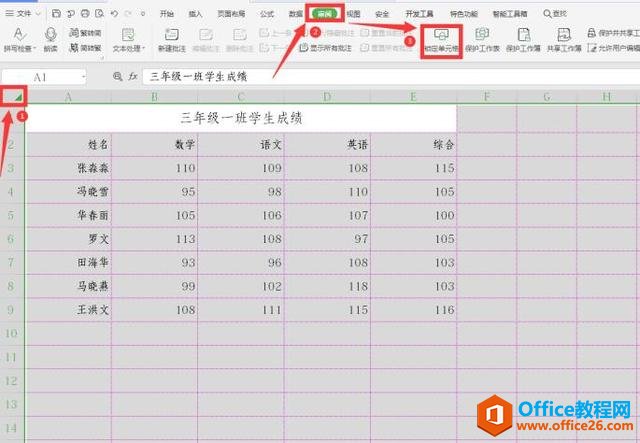 ? ?选择需要保护的区域,再点击工具栏上【审阅】选项下的【锁定单元格】: 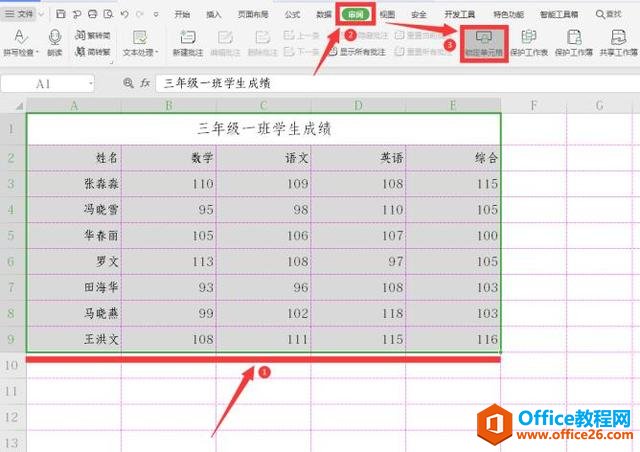 ? ?接着点击【保护工作表】: 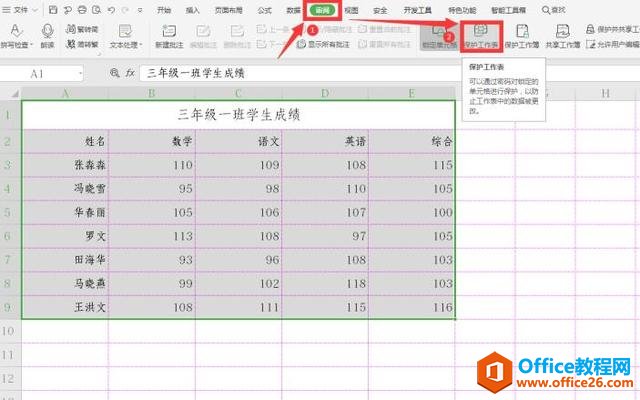 ? ?在弹出的的对话框中输入密码,点击确定: 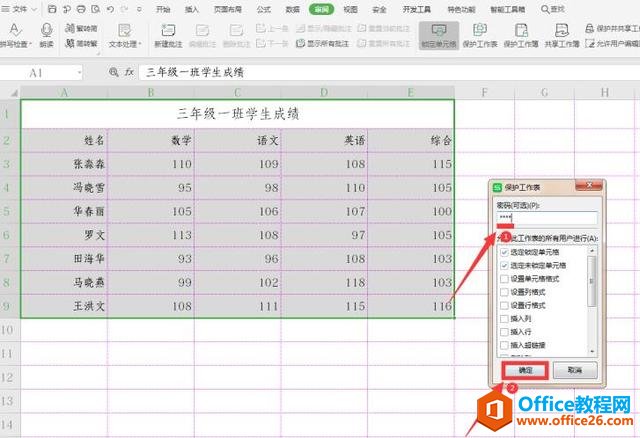 ? ?在弹出的确认密码对话框中输入密码,点击确定: 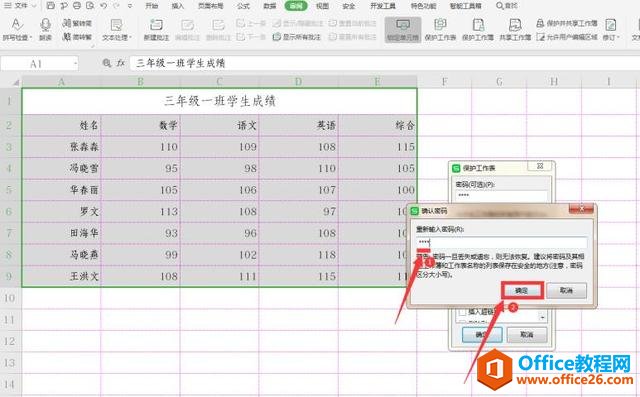 ? ?此时工作表指定区域已经被保护,我们在该区域外输入文字,看到依旧可以编辑: 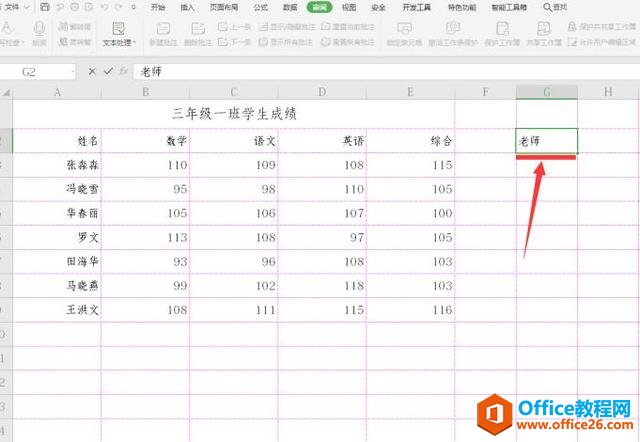 ? ?但点击该区域中的单元格时,会弹出保护的对话框: 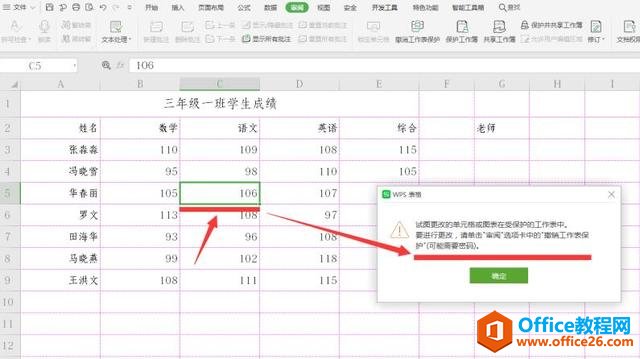 在中国大陆,金山软件公司在政府采购中多次击败微软公司,现的中国大陆政府、机关很多都装有WPS Office办公软件。 |
温馨提示:喜欢本站的话,请收藏一下本站!